首先,在首个统计单元格中,输入我们的公式。
公式为:&...
上期内容我们介绍了一秒完成考勤统计的小技巧,今天,再来带大家了解一下人数统计的快捷小公式。

首先,在首个统计单元格中,输入我们的公式。
公式为: =counta(G11:G18)
其中,G11:G18代表要统计单元格的区域(此处可直接用鼠标框选,如果数量庞大的话建议手动编辑)
若将公式转换为文字表述,则为:
WPS excel一秒完成考勤统计
上期内容我们介绍了如何利用逻辑运算快速得出条件值的小技巧,今天,再来带大家了解一下快速完成考勤统计的小公式吧。首先,我们先来以上班打卡情况统计为例,带出我们今天的公式
=统计括号中文本单元格的数量(G11单元格 至 G18单元格)wps下一页如何增加_wps下一页增加的方法
公式输入完成,按下回车键确认即可。
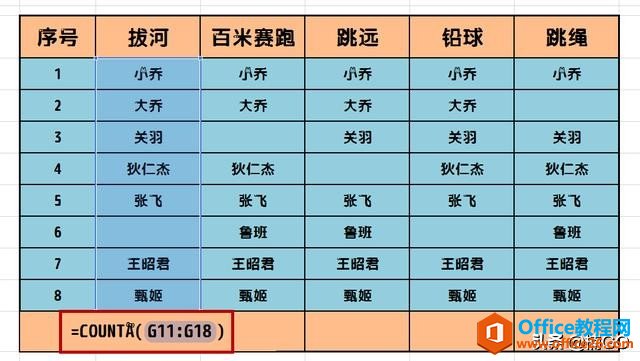
接着,我们再向右拖拽这个单元格右下角的小绿点,快速填充公式。
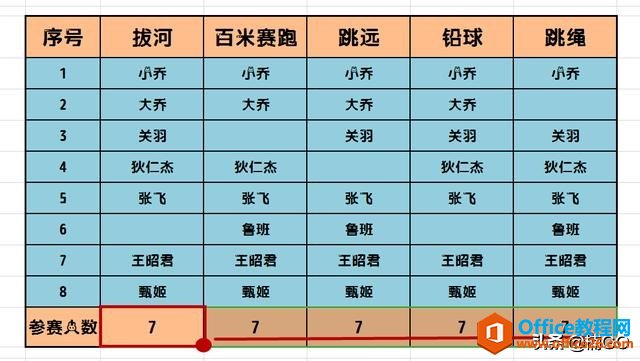
公式套入以后,无论我们的名单有何变动,它都会自行计算出最新的人数统计。
怎么样?今天的内容简单吧?你学会了么?
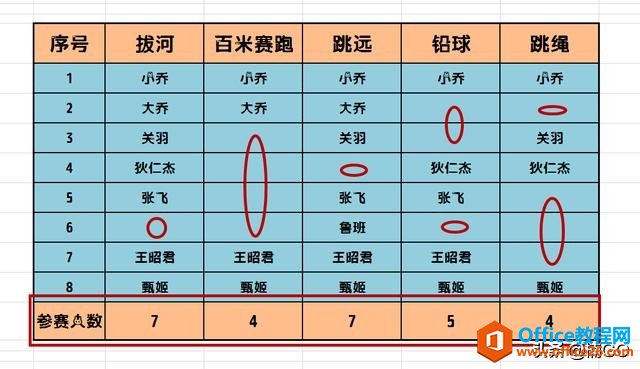
WPS加密_WPS文档如何加密?
在使用wps办公软件编撰论文或者小说等重要文件时,为了防止内容泄密,可以将文档加密,今天,小编就讲讲wps文档如何加密?WPS文档加密步骤第一步:用wpsoffice办公软件打开目标文档,



